Création d'un graphe en Excel 2007
Pour qui vient d'Excel 2003 ou XP, dès le début de la création d'un graphe avec 2007, c'est différent : il n'y a plus d'Assistant Graphique.
Pour ma part, cela ne change pas grand chose car je ne m'en servais qu'une fois, en cliquant dessus pour demander un graphe et en validant aussitôt. En effet, tous les réglages s'effectuent bien plus vite en direct qu'en passant par l'assistant.
Pour créer un graphe, placez le curseur n'importe où dans le bloc de données (ici; en C2), activez le ruban Insertion et cliquez dans le type de graphique souhaité. Le graphe apparaît aussitôt.
 Remarque 1 - Il y a des incohérences dans le vocabulaire, ainsi la famille des histogrammes s'appelle "Colonne" au lieu de "Histogramme" ou "Histog." si l'on veut tenir dans la largeur. Il y a aussi la série des graphes boursiers qui est baptisée tantôt "Boursier" tantôt "Stock". Le jour n'est toujours pas venu où Microsoft demandera à un professionnel de valider sa traduction d'Excel en français...
Remarque 1 - Il y a des incohérences dans le vocabulaire, ainsi la famille des histogrammes s'appelle "Colonne" au lieu de "Histogramme" ou "Histog." si l'on veut tenir dans la largeur. Il y a aussi la série des graphes boursiers qui est baptisée tantôt "Boursier" tantôt "Stock". Le jour n'est toujours pas venu où Microsoft demandera à un professionnel de valider sa traduction d'Excel en français...
Remarque 2 - J'aurais préféré une icône initiale donnant directement accès à la commande "Tous types de graphiques". Please, Microsoft !
Remarque 3 - Pour une fois, je peux donner un bon point à Microsoft ! En effet, ils ont enfin - on a dû attendre plus de 20 ans ! - annulé le ridicule réglage par défaut selon lequel la taille de la police d'un graphe était automatique, c'est-à-dire changeait quand on modifiait la dimension du graphe. Dorénavant, on peut redimensionner un graphe sans voir la police changer de taille !
Remarque 4 - Certains puristes m'ont déjà dit que je devais dire "graphique" et non "graphe" pour traiter de ce thème. Le terme me semble plus léger une fois "équeuté", je persisterai donc dans mon erreur... Je dois avouer que l'utilisation de termes tels qu'auteure ou procureure me semble être un péché bien plus grave...
Pour ma part, cela ne change pas grand chose car je ne m'en servais qu'une fois, en cliquant dessus pour demander un graphe et en validant aussitôt. En effet, tous les réglages s'effectuent bien plus vite en direct qu'en passant par l'assistant.
Pour créer un graphe, placez le curseur n'importe où dans le bloc de données (ici; en C2), activez le ruban Insertion et cliquez dans le type de graphique souhaité. Le graphe apparaît aussitôt.
 Remarque 1 - Il y a des incohérences dans le vocabulaire, ainsi la famille des histogrammes s'appelle "Colonne" au lieu de "Histogramme" ou "Histog." si l'on veut tenir dans la largeur. Il y a aussi la série des graphes boursiers qui est baptisée tantôt "Boursier" tantôt "Stock". Le jour n'est toujours pas venu où Microsoft demandera à un professionnel de valider sa traduction d'Excel en français...
Remarque 1 - Il y a des incohérences dans le vocabulaire, ainsi la famille des histogrammes s'appelle "Colonne" au lieu de "Histogramme" ou "Histog." si l'on veut tenir dans la largeur. Il y a aussi la série des graphes boursiers qui est baptisée tantôt "Boursier" tantôt "Stock". Le jour n'est toujours pas venu où Microsoft demandera à un professionnel de valider sa traduction d'Excel en français...Remarque 2 - J'aurais préféré une icône initiale donnant directement accès à la commande "Tous types de graphiques". Please, Microsoft !
Remarque 3 - Pour une fois, je peux donner un bon point à Microsoft ! En effet, ils ont enfin - on a dû attendre plus de 20 ans ! - annulé le ridicule réglage par défaut selon lequel la taille de la police d'un graphe était automatique, c'est-à-dire changeait quand on modifiait la dimension du graphe. Dorénavant, on peut redimensionner un graphe sans voir la police changer de taille !
Remarque 4 - Certains puristes m'ont déjà dit que je devais dire "graphique" et non "graphe" pour traiter de ce thème. Le terme me semble plus léger une fois "équeuté", je persisterai donc dans mon erreur... Je dois avouer que l'utilisation de termes tels qu'auteure ou procureure me semble être un péché bien plus grave...
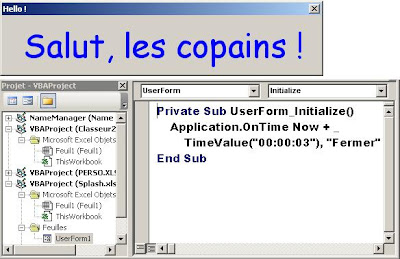 Il ne reste plus qu’à ajouter une macro liée à
Il ne reste plus qu’à ajouter une macro liée à 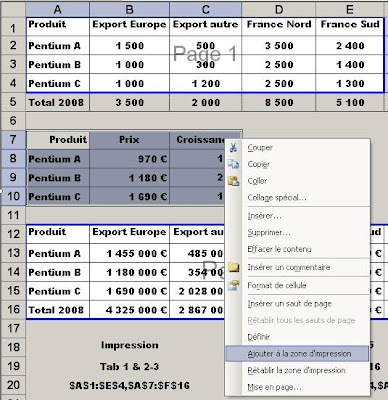 Ce menu contient maintenant un dernier bloc – spécifique à l’impression – dont en particulier la commande « Ajouter à la zone d’impression ». Si, comme ci-dessus, je sélectionne A7:C10, puis j’active la commande, je crée une troisième page d’impression avec ce bloc.
Ce menu contient maintenant un dernier bloc – spécifique à l’impression – dont en particulier la commande « Ajouter à la zone d’impression ». Si, comme ci-dessus, je sélectionne A7:C10, puis j’active la commande, je crée une troisième page d’impression avec ce bloc.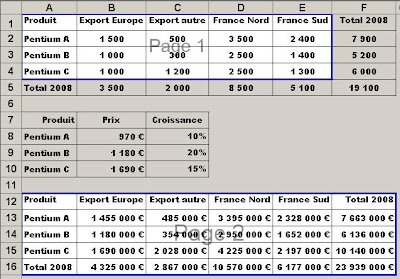 Le miracle, c’est que l’on peut alors, en plaçant le curseur sur un des quatre coins d’un bloc, redimensionner ce bloc. Par exemple, nous pourrions ici tirer le bord inférieur droit du premier bloc, de E4 vers F5, pour incorporer les totaux.
Le miracle, c’est que l’on peut alors, en plaçant le curseur sur un des quatre coins d’un bloc, redimensionner ce bloc. Par exemple, nous pourrions ici tirer le bord inférieur droit du premier bloc, de E4 vers F5, pour incorporer les totaux. La macro suivante définit la zone d’impression et affiche l’aperçu avant impression correspondant :
La macro suivante définit la zone d’impression et affiche l’aperçu avant impression correspondant : Utilisez ensuite la commande « Zone d’impression », option « Définir », du menu Fichier. Cette commande définit la zone d’impression comme étant deux blocs qui seront chacun imprimés sur une page séparée, comme on le vérifie aisément en effectuant un aperçu avant impression, soit en direct via son bouton éponyme, soit par la commande correspondante du menu Fichier.
Utilisez ensuite la commande « Zone d’impression », option « Définir », du menu Fichier. Cette commande définit la zone d’impression comme étant deux blocs qui seront chacun imprimés sur une page séparée, comme on le vérifie aisément en effectuant un aperçu avant impression, soit en direct via son bouton éponyme, soit par la commande correspondante du menu Fichier.
